文章詳情頁
Win10系統怎么禁用廣告ID?Win10系統禁用廣告ID的方法
瀏覽:150日期:2022-06-19 09:40:18
我們在使用這款操作系統的過程中,電腦會默認允許使用用戶的廣告標識符來了解對各應用的體驗,對此,有很多朋友都覺得涉及到了自己的隱私問題,因此想要將這個功能給關閉掉,下面教給大家關閉的方法。
方法步驟如下
1、首先打開電腦,我們在電腦桌面的左下角找到開始圖標按鈕,點擊該按鈕就可以打開開始菜單窗口。
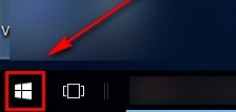
2、接著在開始菜單窗口中,我們在窗口左側找到“設置”選項,點擊該選項就可以進入到設置頁面。

3、接下來在設置頁面中,我們在頁面上找到“隱私”選項,點擊這個選項就能跳轉到隱私頁面。
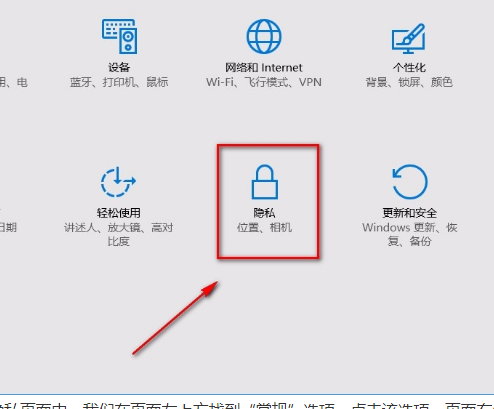
4、隨后在隱私頁面中,我們在頁面左上方找到“常規”選項,點擊該選項,頁面右側就會出現相關的操作選項。
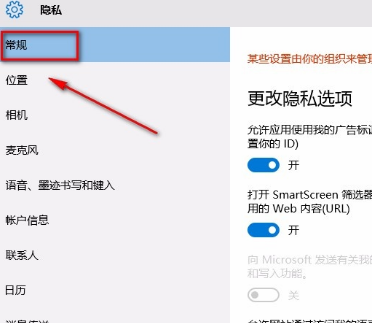
5、最后我們在界面上方找到“更改隱私選項”,在其下方從上往下數,找到第一個開關按鈕將其關閉,如下圖所示,這樣就可以禁用廣告ID了。
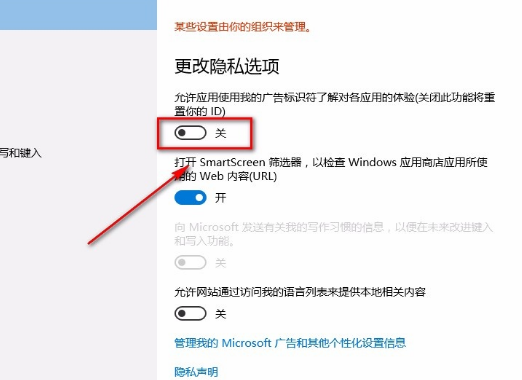
以上就是小編給大家整理的win10系統禁用廣告ID的具體操作方法,方法簡單易懂,有需要的朋友可以看一看,希望這篇教程對大家有所幫助。
相關文章:
1. Ubuntu18.04LTS正式登陸Windows10微軟商店!2. 使用REG注冊表文件添加、修改或刪除注冊表鍵值和子項介紹3. 解決win10藍屏提示bad system config info的問題4. 電腦怎么同時使用Windows和Linux雙系統?5. Win10 20H2怎么升級21H1 怎么升級win10系統版本到21H16. 趣味教程:12步讓Windows變Linux7. Windows7操作系統無法玩魔獸3的問題8. Windows11修復ipconfig命令教程分享9. Windows11創建系統映像技巧分享10. Windows10無法打開CMD命令提示符窗口怎么辦?
排行榜
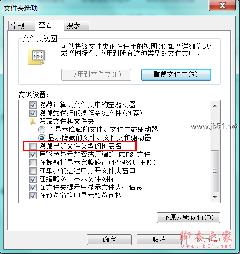
 網公網安備
網公網安備